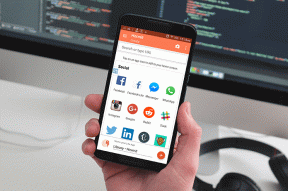Google Docs-ში მართლწერის შემოწმების ამოხსნის ტოპ 11 გზა
Miscellanea / / November 29, 2021
Google Docs არის ერთ-ერთი ყველაზე პოპულარული და ფუნქციონალური ონლაინ სიტყვა პროცესორის აპლიკაციები ახლავე. მე ხშირად ვიყენებ მას GT-სთვის სასარგებლო სახელმძღვანელოების დასაწერად. როდესაც აზრები გონებაში უფრო სწრაფად ტრიალებს, ვიდრე აკრეფის სიჩქარე, მართლწერის შეცდომებს უშვებთ. საბედნიეროდ, Google Docs-ს გააჩნია ჩაშენებული მართლწერის შემმოწმებელი. რაიმე უცნაური მიზეზის გამო, მართლწერის შემოწმება არ მუშაობს Google Docs-ში რამდენიმე მომხმარებლისთვის.

გაითვალისწინეთ, რომ ზოგიერთ ბრაუზერს, როგორიცაა Firefox და Chrome, ასევე აქვს ჩაშენებული მართლწერის შემოწმება, მაგრამ ისინი არ მუშაობენ Google Docs-ში. Google Docs მენიუ უგულებელყოფს მარჯვენა ღილაკით დაწკაპუნებით ბრაუზერის მენიუს ვარიანტებს. აქ მოცემულია რამდენიმე გამოსავალი, რათა გამოასწოროთ მართლწერის შემოწმება, რომელიც არ მუშაობს Google Docs-ის პრობლემაში.
Მოდით დავიწყოთ.
1. გადატვირთეთ Docs გვერდი
ეს არის მარტივი ხრიკი, რომელსაც შეუძლია შეასწოროს შეცდომებთან დაკავშირებული ვებ აპლიკაციები. დააჭირეთ F5 ღილაკს თქვენს კლავიატურაზე გვერდის განახლებისთვის. ნახეთ, მუშაობს თუ არა მართლწერის შემოწმება ახლა.
2. ჩართეთ მართლწერის შემოწმება
ფუნქცია შესაძლოა ამჟამად გამორთული იყოს Google Docs-ში. Google-ის მიერ განხორციელებულმა ბოლო განახლებამ შესაძლოა ის გათიშულიყო. ნებისმიერ შემთხვევაში, დავრწმუნდეთ. მენიუში დააწკაპუნეთ ინსტრუმენტებზე და მართლწერისა და გრამატიკის განყოფილებაში, ჩართეთ ორთოგრაფიული წინადადებების ჩვენება და გრამატიკული წინადადებების ჩვენება.

თქვენ შეამჩნევთ, რომ არის Ctrl+Alt+X მალსახმობი, რომელიც გააკეთებს მართლწერის და გრამატიკის ავტომატურ შემოწმებას. სცადე ესეც.
3. ფორმატირების შეცდომა
ტექსტი სხვაგან გადაგიწერია? ტექსტში შეიძლება იყოს კოდის ან ფორმატირების შეცდომები, რაც სხვაგვარად არ ჩანს. ტექსტიდან რომ ამოიღოთ, დააწკაპუნეთ მაუსის მარჯვენა ღილაკით Doc გვერდზე სადმე და აირჩიეთ ჩასმა ფორმატირების გარეშე.

ასევე შეგიძლიათ გამოიყენოთ Ctrl+Shift+V მალსახმობი. შეამოწმეთ, შეუძლია თუ არა Google Docs-ში მართლწერის შემოწმება ორთოგრაფიული შეცდომების ამოცნობას.
4. სცადეთ სხვა ბრაუზერი
დარწმუნებული არ ვარ, რომელ ბრაუზერს იყენებთ, მაგრამ Chrome, როგორც ჩანს, ამჟამად ყველაზე პოპულარული და ფართოდ გამოყენებული ბრაუზერია მსოფლიოში. ნებისმიერ შემთხვევაში, თქვენი ბრაუზერი შეიძლება იყოს დამნაშავე. ამის გასარკვევად მარტივი გზაა იგივე Google Doc ფაილის გახსნა სხვა ბრაუზერში. შეგიძლიათ სცადოთ მამაცი, ოპერა, Firefox, Vivaldi ან ნებისმიერი სხვა ბრაუზერი, რომელიც მოგწონთ.

თუ შეცდომა შენარჩუნებულია, თქვენი ბრაუზერი უდანაშაულოა. თუ არა, თქვენ იცით, რა უნდა გააკეთოთ — გამოიყენეთ სხვა ბრაუზერი ან განაგრძეთ გადაწყვეტილებების კითხვა.
5. ინკოგნიტო რეჟიმი
ვთქვათ, რომ Chrome ბრაუზერი იქცევა უცნაურად, მაშინ როცა Google Docs მართლწერის შემოწმების ფუნქცია მშვენივრად მუშაობს Firefox-ში. გახსენით იგივე Google Doc Chrome-ის ინკოგნიტო რეჟიმში ახლა. ბრაუზერების უმეტესობა გთავაზობთ მსგავს ფუნქციას. თუ ვერ ხედავთ მართლწერის შემოწმების მუშაობას, მაშინ შესაძლებელია, რომ მასზე არსებული ერთ-ერთი გაფართოება გაფუჭდა.

თუ მაინც ხედავთ, რომ Google Docs მართლწერის შემოწმება არ მუშაობს, გადადით ქვემოთ მე-6 პუნქტზე. თუ მუშაობს, გადადით მე-7 წერტილზე.
6. გათიშეთ გაფართოებები ან დამატებები
Chrome უწოდებს მათ გაფართოებებს, ხოლო Firefox უწოდებს მათ დანამატებს. ნებისმიერ შემთხვევაში, მათ შეუძლიათ გააფუჭონ თქვენი ბრაუზერის ფუნქცია. გაფართოებების უმეტესობა ავტომატურად გამორთულია ინკოგნიტო რეჟიმში, როგორც ზემოთ ვნახეთ. გახსენით გაფართოების გვერდი მენიუდან და გამორთეთ ყველა ერთდროულად.

გამორთეთ ყველა გაფართოება და ხელახლა შეამოწმეთ. Google Docs-ში მართლწერის შემოწმება ახლავე უნდა მუშაობდეს. მაშ, როგორ იცით, რომელი გაფართოების ბრალია? ჩართეთ მათი ნახევარი ერთდროულად და შეამოწმეთ ხელახლა. იმის მიხედვით, თუ როგორ იქცევა მართლწერის შემოწმება, თქვენ გეცოდინებათ, რომელი ნახევარი იწვევს შეცდომას. ჩართეთ დარჩენილი ნახევარი და გააგრძელეთ ასე სანამ არ იპოვით დამნაშავეს. წაშალე ეს გაფართოება. Ასევე შეგიძლიათ სცადეთ გაფართოების მენეჯერი ამაში დასახმარებლად.
Შენიშვნა: Grammarly გაფართოების განახლებამ, რომელიც მიზნად ისახავს Google Docs ვებ აპს, ერთხელ დაარღვია ჩემთვის. მე მივყევი იგივე პროცედურას, რაც ზემოთ აღვნიშნე მის საპოვნელად. Grammarly-ის გამორთვით გამოსწორდა შეცდომა. მას შემდეგ დეველოპერმა გუნდმა მოაგვარა პრობლემა.
7. ბრაუზერის მონაცემები და ქეში
ძველი მონაცემები ან ქეში ფაილები შეიძლება შეაფერხოს Google Docs-ის ფუნქციონირებას. გახსენით ბრაუზერი და დააჭირეთ მენიუს პარამეტრებს.

თქვენ ნახავთ დათვალიერების მონაცემების გასუფთავების ვარიანტს კონფიდენციალურობის და უსაფრთხოების ჩანართში.

აქ თქვენ უნდა წაშალოთ ქუქიები და ქეში ფაილები. ჩამოსაშლელი მენიუდან აირჩიეთ ყველა დრო, რომელიც აირჩევს თქვენს კომპიუტერში შენახულ ყველა ქუქი-ფაილს. თქვენ არ გსურთ წაშალოთ დათვალიერების ისტორია, წინააღმდეგ შემთხვევაში ის წაშლის ყველა თქვენს საყვარელ საიტს, ისევე როგორც მათ, ვინც ბრაუზერის დაყენების შემდეგ მოინახულეთ.

დააწკაპუნეთ მონაცემთა გასუფთავებაზე ახლა. გაითვალისწინეთ, რომ თქვენ მოგიწევთ შესვლა საიტების ხელახლა გასახსნელად. დარწმუნდით, რომ შეინახეთ ბრაუზერის მთელი სამუშაო ამ ნაბიჯის შესრულებამდე.
8. მექანიკური ავტომატური კორექტირება
თუ Google Docs-ის მართლწერის შემოწმების ფუნქცია ვერ ხაზს უსვამს შეცდომით დაწერილ სიტყვას, შეგიძლიათ სცადოთ მისი ხელით გამოსწორება. დააწკაპუნეთ მაუსის მარჯვენა ღილაკით შეცდომით დაწერილ სიტყვაზე და ნახავთ რამდენიმე წინადადებას.

თუ ფიქრობთ, რომ მართალი ხართ ან Docs-მა ვერ გაიგო ტერმინი, შეგიძლიათ დაამატოთ იგი ლექსიკონში იმავე მენიუდან. ეს უფრო დროებითი გამოსავალია და შეიძლება ყველასთვის არ იმუშაოს.
9. მობილური აპლიკაციის მომხმარებლები
თუ ამ პრობლემის წინაშე დგახართ Google Docs-ის მობილურ აპში, რამდენიმე გამოსავალი შემიძლია შემოგთავაზოთ. უპირველეს ყოვლისა, შეამოწმეთ არის თუ არა განახლება ხელმისაწვდომი Play ან App Store-ში. მეორეც, თქვენ გაასუფთავებთ აპის მონაცემებს და აპლიკაციის ქეში ფაილებს. გახსენით პარამეტრები და აპების მართვაში იპოვეთ Google Docs.


დააწკაპუნეთ აქ მონაცემების გასუფთავებაზე და აირჩიეთ ყველა მონაცემის გასუფთავება და ქეშის გასუფთავება.


10. Ენის პარამეტრები
დააყენეთ სწორი ენა Google Docs-ში? დააწკაპუნეთ ფაილზე და აირჩიეთ ენა შესამოწმებლად და შემდეგ აირჩიეთ ერთი.

თქვენ შეგიძლიათ აირჩიოთ მხოლოდ ერთი ენა ერთდროულად, ასე რომ თქვენ მოგიწევთ მისი შეცვლა ყოველ ჯერზე, როდესაც მუშაობთ ფაილზე სხვადასხვა ენაზე.
11. გრამატიკულად
თუ მაინც ვერ ამუშავებთ Google Docs-ს, სიამოვნებით გაიგებთ, რომ Grammarly ახლახან განახლდა სპეციალურად აშენებული დანამატით. Google Docs-ისთვის. ის ამჟამად ხელმისაწვდომია Google Chrome-ზე. ეს ნიშნავს, რომ მან ასევე უნდა იმუშაოს სხვა Chromium-ზე დაფუძნებული ბრაუზერებიასე რომ, შეამოწმეთ, იყენებთ თუ არა ერთს.
ჩამოტვირთეთ Grammarly Chrome-ისთვის
მართლწერა ეს
კარგი მწერალი ყოველთვის ასწორებს თავის ნამუშევრებს შეცდომების დასანახად, მაგრამ ადვილია შენი შეცდომების ზედამხედველობა. გარდა ამისა, მართლწერის შემოწმებას შეუძლია დაზოგოს ბევრი დრო. ზემოთ ნახსენებმა ერთ-ერთმა გადაწყვეტილებამ უნდა გაასწოროს მართლწერის შემოწმება, რომელიც არ მუშაობს Google Docs-ის პრობლემაში. თუ არა, სცადეთ Grammarly, სანამ ამას არ გაარკვევთ.
Შემდეგი: Google Docs არ გამოგადგებათ? გსურთ სცადოთ ახალი წერის ინსტრუმენტი? შეამოწმეთ ჩვენი სიღრმისეული შედარება Google Docs-სა და Quip-ს შორის ქვემოთ.